Como instalar e executar o Backtrack no Windows
Miscelânea / / November 28, 2021
Seu sistema de computador ou telefone Android pode estar encontrando alguns problemas relacionados à segurança, e você gostaria que esses problemas fossem corrigidos. Mas como isso pode ser feito? O retrocesso é uma maneira que pode ajudar potencialmente no diagnóstico de erros do sistema e problemas técnicos em seu computador. É fácil instalar e executar o backtrack no Windows, e você aprenderá em breve como fazer o backtrack no seu computador.
Para instalar e executar o retrocesso em seu PC, leia todo o artigo para saber o que significa retrocesso e o procedimento adequado para o mesmo.
O que significa Backtrack?
Backtrack é um sistema alimentado por distribuição Linux, feito para ferramentas de segurança, utilizado por especialistas em segurança para testes de penetração. É um programa de teste de infiltração que permite aos profissionais de segurança avaliar vulnerabilidades e realizar avaliações em um ambiente inteiramente nativo. Backtrack apresenta uma vasta coleção de mais de 300 ferramentas de segurança de código aberto, como “Information Gathering,” Stress Teste, ”“ Engenharia reversa ”,“ Forense ”,“ Ferramentas de relatórios ”,“ Escalonamento de privilégios ”,“ Manter o acesso ”e muito mais mais.
Conteúdo
- Como instalar e executar o Backtrack no Windows
- Método 1: usando VMware
- Método 2: Instale o Backtrack no Windows usando o Virtual Box
- Método 3: Instalar e executar o Backtrack usando ISO (arquivo de imagem)
Como instalar e executar o Backtrack no Windows
É simples de executar e instalar o backtrack. Você pode usar os seguintes métodos para executar o backtrack em seu PC:
- Usando VMware
- Usando o VirtualBox
- Usando ISO (arquivo de imagem)
Método 1: usando VMware
1. Instale o VMware em seu PC. Faça o download do Arquivo e criar uma máquina virtual.
2. Agora, clique na opção “Típica” para continuar.
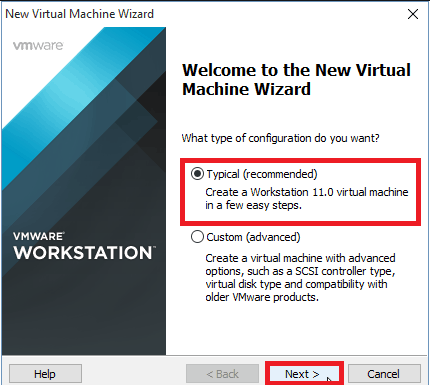
3. Em seguida, escolha o arquivo de imagem do instalador conforme abaixo:
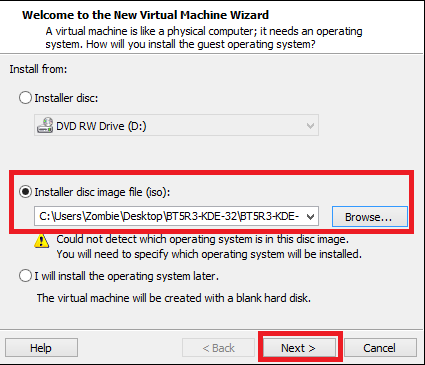
4. Você deve selecionar o sistema operacional convidado agora. Clique no botão próximo ao “Linux”E selecione Ubuntu no menu suspenso.
5. Na próxima janela, nomeie a máquina virtual e escolha o local conforme mostrado:
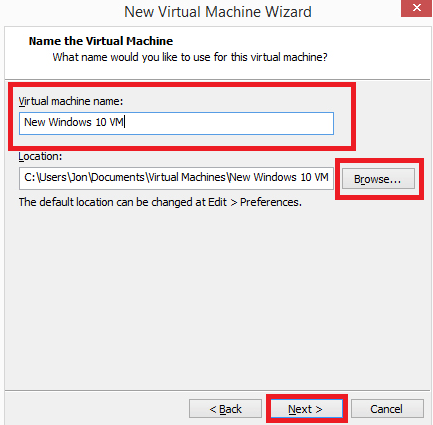
6. Agora, valide a capacidade do disco. (20 GB é recomendado)
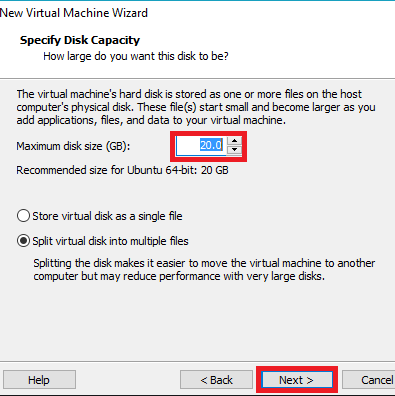
7. Clique na opção “Concluir”. Espere até você entrar na tela de inicialização.
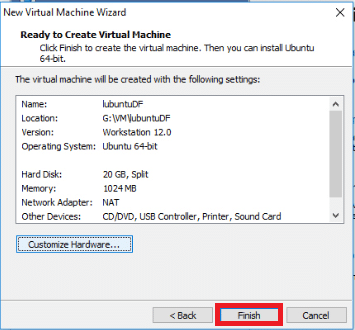
8. Selecione a opção apropriada quando a nova janela aparecer, conforme mostrado abaixo:
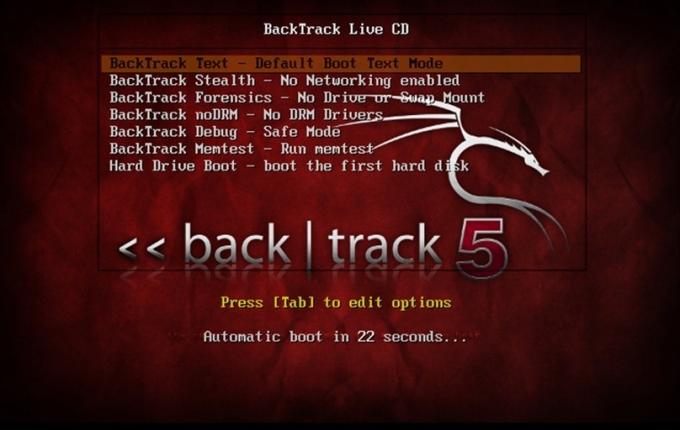
9. Digite startx para obter a GUIe pressione Enter.
10. No menu de aplicativos, selecione “Retroceder”Para ver as ferramentas de segurança instaladas.
11. Agora, você tem todas as ferramentas à sua disposição.
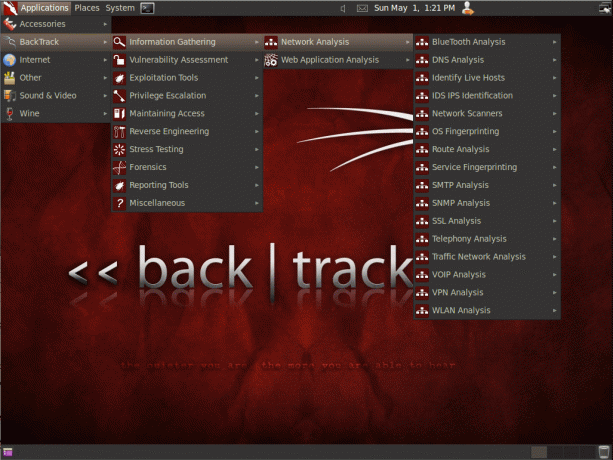
12. Clique na opção “Instalar Backtrack” no canto superior esquerdo da tela para executá-lo.
Leia também:Como corrigir erro de servidor DNS que não responde
Método 2: Instale o Backtrack no Windows usando o Virtual Box
1. Inicie a Caixa Virtual e clique na opção Novo da barra de ferramentas para iniciar uma nova máquina virtual, conforme mostrado a seguir:

2. Digite o nome de uma nova máquina virtual e, em seguida, escolha o tipo de sistema operacional e a versão conforme mostrado abaixo:
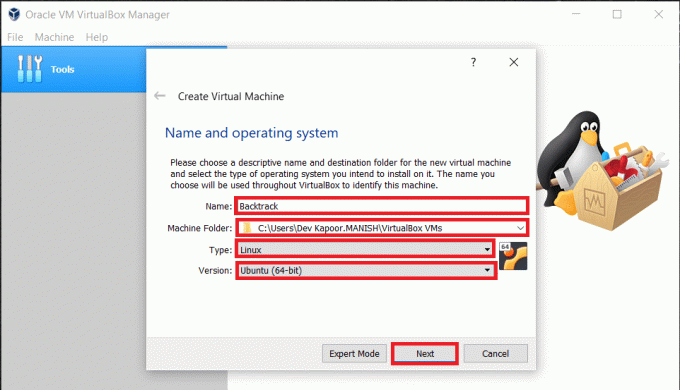
3. Nota- A escolha recomendada da versão é entre 512 MB-800 MB
4. Agora, selecione o arquivo do Drive Virtual. Aloque o espaço do disco para a máquina virtual. Clique na opção “Next” e uma nova máquina virtual será criada.
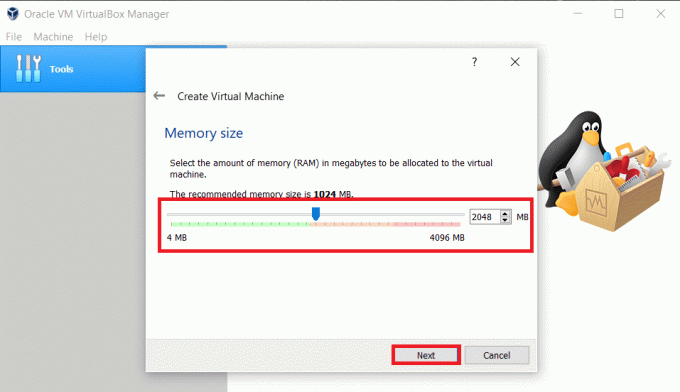
5. Clique no botão de rádio ao lado da opção “Criar um novo disco rígido” e clique na opção “Criar”. Envie o tipo de arquivo do disco rígido. Clique na opção “Avançar” abaixo para validar.
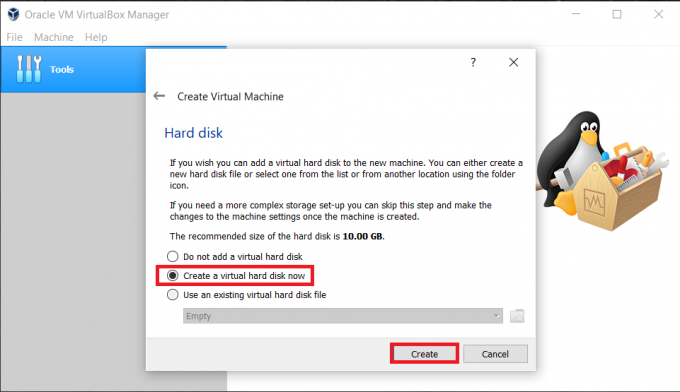
6. Adicione um ISO ou arquivo de imagem de um sistema operacional. Clique no botão Configurações. Selecione o armazenamento e finalize clicando em “Esvaziar”. Selecione o ícone do disco e escolha as opções do menu suspenso, conforme mostrado abaixo:
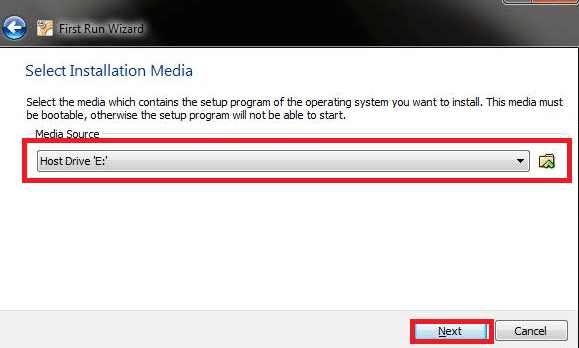
7. Escolha um CD virtual ou um arquivo de DVD e, em seguida, abra o local onde seu ISO ou o arquivo de imagem está protegido. Depois de navegar pelo ISO ou arquivo de imagem, clique em “OK” e finalize a etapa clicando no botão Iniciar.

8. Após clicar em Iniciar, a máquina virtual será inicializada. Clique no botão Enter em seu teclado para continuar.
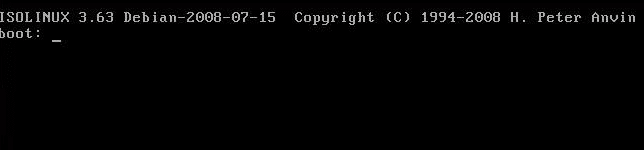
É isso. Você concluiu o segundo método para instalar e executar o backtrack em seu PC com Windows.
Método 3: Instalar e executar o Backtrack usando ISO (arquivo de imagem)
Este método é uma alternativa fácil para instalar e executar o Backtrack no Windows Pc. Basta seguir as etapas fornecidas para prosseguir:
1. Poder ISO ou software demon tools (provavelmente já estará instalado no seu PC). Se não estiver instalado, baixe as ferramentas ISO no link fornecido:
Baixar APK Talkatone
2. Baixe o arquivo de imagem ISO do Backtrack
4. Você precisará de um software de gravação de CD ou DVD e uma unidade compatível.
5. Insira um DVD vazio na unidade de disco.
6. Use o arquivo Power ISO para gravar o arquivo de imagem em disco.
7. Instale o backtrack no seu computador após reiniciá-lo através do DVD.
Recomendado: 12 melhores aplicativos de teste de penetração para Android 2020
Então, essas foram algumas etapas fáceis para instalar e executar o Backtrack no Windows em seu PC. Você pode seguir um destes métodos para executar o retrocesso em seu PC. Um Backtrack é uma ferramenta útil desenvolvida pelo Linux para avaliar brechas de segurança e testes e violações de segurança. Você também pode considerar o novo Kali Linux para o mesmo propósito.



